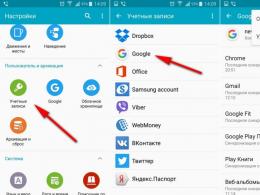Android жүйесінде Google есептік жазбасын синхрондау қатесін түзету. Синхрондау - бұл не және ол не үшін қажет? Планшеттегі синхрондау қатесі дегеніміз не?
Енді Android телефоны немесе планшеті Google есептік жазбаларымен синхрондалмаған және қатені көрсеткен жағдайда не істеу керектігін анықтайық.
Android құрылғысында Google есептік жазбаңызды синхрондау өте ыңғайлы мүмкіндік болып табылады. Оның арқасында планшеттен немесе смартфоннан кейбір маңызды ақпарат Google серверлерінде сақталады. Жаңа гаджетке ауысқан кезде бұл ақпаратты жылдам қалпына келтіруге болады.
Мысалы, контактілер тізімі. Есептік жазбаны синхрондауды пайдаланған кезде, жаңа телефонға ауысқанда, онда 1 минуттан кейін контактілер тізімі пайда болады және барлық телефон нөмірлерін қайтадан қолмен енгізудің қажеті болмайды. Android құрылғыларында Google есептік жазбасын синхрондау қателері бар жағдайларды қарастырайық.
Android және Google арасындағы синхрондау қателерінің себептері
Android ақпаратты Google серверімен синхрондамаса, оның себептерін ең алдымен гаджеттің жұмысында іздеу керек. Қателер Google тарапынан да болуы мүмкін, бірақ өте сирек. Мұндай ақаулар тез анықталып, түзетіледі.
Арттыру
Пайдаланушылар көбінесе қатені көрсететін хабарландыруды кездестіреді, оның нақты себебі анық емес. Бұл пайдаланушы әрекеттеріне немесе қате кіру параметрлеріне байланысты болуы мүмкін. Бейресми микробағдарламасы бар құрылғылар жүйеге зиян келтіруі мүмкін, сондықтан оларды алып тастауға және гаджетті бастапқы күйіне қайтаруға тура келеді.
Android жүйесінде Google есептік жазбасын синхрондау қатесі көрсетілген кездегі ең жағымсыз жағдай «кептеліп қалған синхрондау» болуы мүмкін. Бұл жағдайда бүкіл жүйе қатып қалады және планшетті немесе смартфонды қайта жүктегеннен кейін қатені түзетуге болады.
Синхрондау қатесі жеке деректерді (логин мен пароль) қате енгізуге байланысты туындауы мүмкін. Тіркеу кезінде алған ақпаратты дұрыс енгізу керек. Төтенше жағдайларда құпия сөзді қалпына келтіруге болады.
Кейде синхрондау қателері дұрыс емес жүйе параметрлеріне байланысты. Сіз зауыттық параметрлерді қалпына келтіре аласыз, бірақ көп жағдайда бұл қажет емес. Параметрлерге өтіп, енгізілген қызметтерді тексеріңіз.
Синхрондау барлық тіркелгілер үшін қосылуы керек. Алдымен аутентификацияны қажет ететін қызметтерді таңдаудан бас тартуға, содан кейін гаджетті қайта жүктеуге болады. Содан кейін, жаңадан қосылған құрылғыда тіркелгілер бөліміне өтіп, сәйкес қызметтердің жанындағы ұяшықтарды белгілеу керек.
Кейбір жағдайларда есептік жазбаңыздың қауіпсіздік параметрлерінде екі деңгейлі аутентификацияны өшіру қажет болады. Сондай-ақ, ақпаратты фондық режимде тасымалдауды және автоматты синхрондауды пайдалануға болады.
Егер Android фотосуреттерді, поштаны, контактілерді және басқа ақпаратты синхрондаудан бас тартса, келесі қадамдарды орындаңыз:
- Құрылғыны қайта жүктеңіз.
- Интернет қосылымының тұрақтылығын тексеру. Мүмкіндігінше Wi-Fi желісіне қосыламыз.
- Синхрондау қосылғанын және параметрлердің дұрыс конфигурацияланғанын тексереміз.
- Google есептік жазбаңызды жойып, оны қайта қосыңыз.
Тіркелгіні жою үшін «Параметрлер», «Тіркелгілер», содан кейін «Google» бөліміне өтіп, қосымша мәзірді шақырыңыз (жоғарғы оң жақта 3 түйме түріндегі түйме бар). Енді «Жою» түймесін басыңыз.

Арттыру
Тіркелгілерді жою кезінде ешқандай деректер жоғалмайды, өйткені тіркелгі өзгеріссіз қалады. Біз гаджетті қайта жүктейміз және оны келесі рет қосқанда Google профилін қайтадан қосамыз, логин мен құпия сөзді көрсетеміз.

Арттыру
Синхрондау кезінде қателер орын ала берсе, басқа Google есептік жазбасын қосу керек. Егер басқа тіркелгілер қалыпты жұмыс істемесе, гаджетті қайта қосу керек. Тек ресми микробағдарламаны пайдалану ұсынылады, өйткені пайдаланушы құрастыруларында әртүрлі жүйе ақауларына әкелуі мүмкін кемшіліктері бар.
Android жүйесімен Google синхрондауды қалай қосуға болады?
Google есептік жазбасын синхрондауды қосу үшін алдымен Android жүйесінде «Параметрлер» бөліміне өту керек. Содан кейін біз «Жеке деректер» параметрлері бар блокқа жеткенше параметрлерді төмен айналдырамыз. «Тіркелгілер» немесе басқа нұсқаларда «Тіркелгілер» бөліміне өтіңіз.

Арттыру
Содан кейін Android жүйесінде бұрын кірген тіркелгілер тізімі көрсетіледі. Синхрондауды қосу үшін Google есептік жазбасын таңдаңыз. Егер сіздің Google есептік жазбаңыз тізімде болмаса, бұл жүйеге кірмегеніңізді білдіреді.
Бұл жағдайда сіз «Тіркелгі қосу» түймесін басуыңыз керек, бұл түйме тізімнің төменгі жағында орналасқан, содан кейін экранда көрсетілген нұсқауларды орындаңыз.

Арттыру
Google есептік жазбасын таңдағаннан кейін пайдаланушыға осы тіркелгі үшін синхрондау параметрлері көрсетіледі. Мұнда көптеген қызметтерді синхрондауды өшіруге немесе қосуға болады, мысалы, Google Keep жазбалары, Gmail, Chrome веб-шолғышы және т.б. Синхрондауды қосу үшін қажетті қызметтерге қарама-қарсы қосқышты «Қосулы» күйіне жылжытыңыз.

Арттыру
Тіркелгіні дереу синхрондауды бастау үшін экранның жоғарғы оң жақ бұрышындағы түймені басу керек. «Синхрондау» таңдау керек мәзір ашылады.

Арттыру
Әдепкі бойынша қолданбалардан, контактілерден және күнтізбеден ақпарат синхрондалады. Фотосуреттерді Google серверлерімен автоматты түрде синхрондағыңыз келсе, Google Photos қолданбасын жүктеп алуыңыз керек. Қолданба параметрлеріне өту арқылы «Іске қосу және синхрондау» жолы қолжетімді болады. Іске қосылған кезде фотосуреттер бұлттық жадқа жіберіледі.
Келесі белгілер Gmail қолданбасында синхрондау мәселелерін көрсетеді:
- электрондық хаттар жіберілмейді немесе Шығыс қалтасынан шықпайды;
- жаңа хаттар келмейді;
- Хабарламаны ашу немесе оқу мүмкін емес;
- «Тіркелгі синхрондалмаған» қатесі пайда болады;
- қолданба өте баяу.
Yahoo, Outlook және Gmail-де жасалмаған басқа мекенжайлардан электрондық хаттар келмейді
Компьютерде үшінші тарап тіркелгісіне (Gmail емес) кіріңіз.
- Жаңа хабарларды алмасаңыз, электрондық пошта қызметінің провайдерінен кеңес сұраңыз.
- Егер бәрі дұрыс болса, төмендегі нұсқауларды орындаңыз.
Ақаулық себебін іздеу және түзету
Әрбір қадамнан кейін мәселенің шешілгенін тексеріңіз.
1-қадам: Gmail қолданбасын жаңартыңыз
Поштаны жіберу және алу мәселелерін шешуге болады.
2-қадам: Құрылғыны қайта іске қосыңыз
3-қадам: Параметрлерді тексеріңіз
Интернет байланысын тексеріңіз
Веб-сайтты ашып көріңіз. Кофехана немесе кітапхана сияқты жалпыға қолжетімді желілерге қосылу кезінде жиі қызмет көрсету шарттарымен келісу қажет болады.
Ұшақ режимін өшіріңіз
Gmail синхрондау параметрлерін тексеріңіз
Телефон немесе планшет параметрлерін тексеріңіз
4-қадам: жадты тазалаңыз
Телефонда немесе планшетте бос орын қалса, деректер синхрондалмайды. Құрылғыда орын босату үшін:
- Сіз пайдаланбайтын қолданбаларды жойыңыз
- Жүктелген және жасалған файлдарды жойыңыз немесе оларды компьютерге тасымалдаңыз
- Жүктеп алынған музыканы, кітаптарды, фильмдерді және Google Play сериалдарын жойыңыз
5-қадам: Құпия сөзіңізді тексеріңіз
Компьютерде Gmail ашыңыз. Жүйеге кіре алмасаңыз немесе келесі қателердің бірі орын алса, Gmail қолданбасы синхрондалмайды.
- "Қолданба пайдаланушы атын немесе құпия сөзді қабылдамайды."
- «Жарамсыз тіркелгі деректері».
- Пайдаланушы аты мен құпия сөзді үнемі сұрайды
Міне, сіз не істей аласыз:
- Пайдаланушы аты мен құпия сөзді дұрыс енгізгеніңізге көз жеткізіңіз.
- Егер сіз екі сатылы растауды қолдансаңыз, әдеттегі құпия сөздің орнына қолданба құпия сөзін енгізу қажет болуы мүмкін.
- Егер сіз әлі де кіре алмасаңызосы нұсқауларды пайдаланыңыз.
6-қадам: Gmail деректерін жою
Назар аударыңыз!Осы әрекеттерден кейін хабарлардың нобайлары, қолтаңбалар, хабарландыру дыбыстары және басқа параметрлер жойылады. Оларды алдыңғы нұсқаулар көмектеспеген жағдайда ғана орындау ұсынылады.
Смартфонды біржола конфигурациялау керек! Android синхрондауды орнату телефон кітапшасын, күнтізбені, жазбаларды және т.б. жаңартып отыруға көмектеседі!
Егер сіз осы бетке кіруді шешсеңіз, онда сіз Andoid әлемінде жаңасыз және осы операциялық жүйенің көптеген негіздерін білмейсіз, біздің ресурсқа кіру арқылы сіз дұрыс таңдау жасадыңыз!
Неліктен Android синхрондауды орнату керек?
Синхрондау (грек тілінен ????????? - бір мезгілде) - әртүрлі объектілердің бір немесе бірнеше параметрлерін бір мәнге келтіру процесі (wikipedia арқасында). Синхрондау барлық құрылғыларда қажетті деректер болуы үшін қажет және Android жоғалса немесе бұғатталған болса, оны жылдам қалпына келтіруге болады.
Бір рет уақыт өткізіп, оны синхрондауды орнату арқылы болашақта сақтайсыз, Android құрылғыңызда барлық контактілер мен параметрлер дереу болатындай етіп құрылғыңызды бірден орнатуға болады.
Бұл мақалада сіз үйренесіз:
- Google есептік жазбасын жасаңыз
- Контактілерді ескі телефоннан жаңасына жылдам тасымалдаңыз
- Қалай телефон кітапшасынсыз қалмауға болады
- Деректерді синхрондау
Google есептік жазбасын жасау
Неліктен Google есептік жазбасын жасау керектігін білмейтіндер үшін түсіндірейін: Google Android-ті жасады, сондықтан бұл ОЖ іздеу гигантымен тығыз байланысты!
Егер сіз осындай интернет-ресурстарда тіркелген болсаңыз:
Бұл сізде Google есептік жазбасы бар екенін және ешқандай әрекетті орындаудың қажеті жоқ екенін білдіреді, бірақ Google поштасы бар-жоғын екі рет тексеріп, тексеріңіз. Егер бар болса, төмендегі мақаланы айналдырыңыз, Жоқ, оқыңыз!
Outlook-тен Gmail-ге телефон кітапшасы
Барлық контактілер Outlook бағдарламасында болғаннан кейін оларды Gmail поштасына экспорттау керек. Осыған
Outlook бағдарламасын ашыңыз
Импорттау және экспорттау опциясын таңдаңыз

Файлға экспорттау опциясын таңдаңыз

Үтірмен бөлінген мәндерді таңдаңыз (DOS)

Сақталатын жерді және файл атауын таңдаңыз

Осыдан кейін біз Gmail контактілері файлын береміз.Енді біз бұл контактілердің барлығын Gmail-ге береміз
Қосымша -> Импорттау опциясын таңдаңыз

Контактілерді бір-бірден таңдап, импорттаңыз

Android синхрондауды орнату (телефон кітапшасы)
Енді сізде Gmail-де телефон кітапшасы бар болғандықтан, Android смартфонында немесе планшетінде аяқталуы үшін сізге телефон кітапшасының барлығы қажет және кез келген мәндерді өзгерткен кезде контакт пайда болады немесе контакт жойылады, нөмір қосылады, туған күн қосылды, барлығы автоматты түрде синхрондалады.
Android құрылғыңызда параметрлерге өтіңіз
Тіркелгілер -> тіркелгі қосу

Барын таңдаңыз

Gmail электрондық поштаңызды және құпия сөзіңізді енгізіңіз

Деректерді синхрондаңыз

Енді Android смартфонында немесе планшетінде және компьютерде телефон кітапшасы әрқашан қолыңызда болады. Егер сіз жаңа Android сатып алсаңыз, сізге тек Gmail тіркелгі деректерін енгізу жеткілікті және барлық деректер қазірдің өзінде бар!
Бүгінгі таңда Android платформасы мобильді гаджет нарығында жетекші орын алады. Әзірлеушілер өз пайдаланушылары үшін тамаша жұмыс жасады, және қолданбалар дүкенінде сіз ойын-сауық пен жұмыс үшін кез келген дерлік құралды таба аласыз. Операциялық жүйе Google қызметтерімен тығыз байланысты, бұл жеке деректермен жұмыс істеуді және қолданбалардың барлық түрлерін пайдалануды жеңілдетеді және қауіпсіз етеді. Бірақ смартфон жүйесі істен шығуы мүмкін және мәселе, мысалы, Android контактілері синхрондалмаған кезде туындауы мүмкін. Бұл ақаулықпен күресу осы мақалада талқыланады.
Синхрондау Android немесе iOS жүйесіне қарамастан бірнеше гаджет болған кезде сізге пайдалы болуы мүмкін. Оның көмегімен сіз қол жетімді барлық ақпаратты бір құрылғыдан екіншісіне оңай тасымалдай аласыз. Бұл үшін бірінші істеу керек нәрсе - Google пошта жәшігін жасау.
Смартфоныңыздағы «есептік жазбаңызға» кірген кезде жүйе сіздің барлық контактілеріңізді және басқа ақпаратты Google серверіне (бұлтқа) автоматты түрде көшіруді бастайды. Кез келген уақытта және кез келген құрылғыдан сіз әрқашан телефон нөмірлерін, фотосуреттерді және басқа маңызды жазбаларды көре алатын бұлтқа тасымалданатын файлдарға қол жеткізе аласыз.
Бұлтқа көшірілген деректерді сілтеме бойынша өтіп, сол жақ жоғарғы мәзірден Контактілерді таңдау арқылы көруге болады.
Өзгерістер енгізу үшін телефон параметрлері мәзіріне өтіп, «Тіркелгілер және синхрондау» қойындысын басу керек, ал қызметтің дәлірек параметрлері үшін ОЖ-да «Google параметрлері» деп аталатын толық бөлім бар.

Мәселені шешу жолдары
Интернетті тексеру
Ақаулықтарды жоюды бастамас бұрын істеу керек бірінші нәрсе - құрылғыңызда Интернет қосылымы бар-жоғын тексеру. Ол үшін веб-шолғышты ашып, кез келген бетке өтіңіз немесе кіру үшін желіге кіруді қажет ететін бағдарламаны іске қосыңыз. Белгілі себептерге байланысты мәселені байланыссыз шешу мүмкін емес.
Google поштасына қол жеткізуді тексеру артық болмайды - gmail.com сайтында логин мен құпия сөзді енгізіңіз.Сонымен қатар, компания серверлерінде ақаулар жоқ екеніне көз жеткізіңіз.
Тіркелгіңіздің белсенді екеніне көз жеткізу үшін Play Market-ке өтіп, кез келген бағдарламаны жүктеп алуды бастаңыз. Егер кіру мүмкіндігі болмаса, қызмет сізге жаңасын жасау немесе бұрыннан бар Google қызметіне кіру қажеттілігі туралы тиісті ескерту береді.
Автоматты синхрондау тексерілуде
Автоматты синхрондау режимі қосылған-қосылмағанына да назар аударған жөн. Бұл барлық деректер бұлтқа автоматты түрде қосылуы үшін қажет, ол сізден ешқандай қосымша әрекеттерді қажет етпейді. Автоматты синхрондау мобильді гаджет параметрлерінде қосылған. Мәзірді айналдырып, «Тіркелгілер» бөліміне өтіңіз, оның ішінде сіз ашылатын терезеде Google желісін табасыз, жоғарғы оң жақ бұрышта тік эллипсті басу керек және ашылмалы мәзірде белсендіріңіз. «Деректерді автоматты түрде синхрондау» функциясы.

Ұшақ режимін өшіріңіз
Ұшақ режимін бірнеше минут қосып, содан кейін өшіріп көріңіз. Мұны істеу үшін науа белгішесін басыңыз. Ол өшірілгеннен кейін желіде қайта тіркелу орын алады және жаңа автоматты түрде ақпарат алмасу басталады.
Жадты тазалау
Құрылғының ішкі жады толған кезде ешқандай деректер жазылмайды немесе жіберілмейді. Функционалдылықты қалпына келтіру үшін пайдаланылмаған қолданбаларды жойыңыз, фотосуреттер мен музыканың көшірмелерін немесе қажет емес файлдарды жойыңыз. Бұл қажетті нөмірлер тізіміне де қатысты, өйткені олар үшін бөлінген жад толған кезде телефон бұлтқа қосылмайды.
Gmail деректерін жою

Бұл қадамды бастамас бұрын абай болыңыз. Өйткені, ол орындалғаннан кейін барлық SMS жобалары мен сақталған қолтаңбалар, кіріс ескертулерінің дыбыстары және басқа да қатысты параметрлер жойылады. Басқа әдістер мәселені шеше алмаған кезде деректерді тек соңғы шара ретінде жойыңыз. Мына қадамдарды орындаңыз:
- Телефон параметрлері мәзіріне өтіңіз.
- «Қолданбалар мен хабарландырулар» тармағын таңдап, ашылған терезеде «Қолданба туралы ақпарат» жолын басыңыз.
- Жадқа өту керек Gmail түймесін басыңыз.
- «Деректерді өшіру» функциясын басыңыз.
- Смартфонды қайта іске қосыңыз.
- Google есептік жазбаңызға қолмен қайта кіріңіз.
Нұсқаулар
- Смартфон параметрлеріне өтіңіз.
- «Пайдаланушылар мен тіркелгілер» таңдаңыз.
- Есептік жазбаңызды басыңыз.
- «Тіркелгілерді синхрондау» опциясын басыңыз.
- Жоғарғы оң жақ бұрышта үш тік нүктені, содан кейін «Синхрондау» жолын түртіңіз.
- Android жүйесінде Google есептік жазбасын синхрондау орындалуда.
Google есептік жазбасын жою және қайта қосу
Бұл процедураны орындаған кезде файлдар мен контактілер тізімінің қауіпсіздігі туралы алаңдамаудың қажеті жоқ, олардың барлығы серверде қалады.
«Тіркелгіні» жою үшін «Тіркелгілер» бөліміне өтіп, Google қойындысын таңдап, ішкі мәзірді шақырыңыз (оң жақ бұрыштағы үш нүкте), «Жою» түймесін басыңыз. Енді құрылғыны қайта жүктеп, пайдаланушы аты мен құпия сөзді енгізу арқылы тіркелгіңізге қайта кіруіңіз керек.
Мәжбүрлі синхрондау

Бұл процедураның екі әдісі бар, ол сіздің Android телефоныңызды бұлтқа мәжбүрлеп қосуды талап етеді.
Күн мен уақыт параметрлерін өзгертіңіз. Параметрлерге өтіп, гаджетті желіден ажыратып, дұрыс емес сағат пен күн параметрлерін енгізіңіз. Негізгі экранға шығып, тек дұрыс сандарды көрсете отырып, параметрлерді қайта жасаңыз.
Гаджетті ussd пәрмені арқылы «есептік жазбамен» байланыстырыңыз. Тергішті ашыңыз және кодты енгізіңіз: *#*#2432546#*#*.
Үшінші тарап қолданбасы
Немесе «Контактіні синхрондауын түзету» бағдарламасы мәселені шешуге көмектеседі. Оны Play Market-тен жүктеп алып, сипаттамадағы нұсқауларды орындаңыз, Google қызметін қалпына келтіріп көріңіз.
Қорытынды
Негізінде, мұнда келтірілген барлық нұсқауларды қосу үшін ерекше ештеңе жоқ, әдістердің бірі міндетті түрде жұмыс істеуі керек, ең бастысы - берілген ұсыныстарды орындау және сіз қатені жеңесіз.
Бейне
Бірнеше құрылғыларды пайдаланған кезде олардың әрқайсысынан қажетті деректерді ала білу қажет. Дәл осы мақсаттар үшін гаджеттердің ыңғайлы функциясы бар. Android телефонында синхрондау дегеніміз не және ол не үшін қажет екендігі туралы сөйлесейік.
Синхрондау - бұл не?
Синхрондау - бұл әр құрылғыдағы өзекті, бірыңғай ақпаратты алуға мүмкіндік беретін әр түрлі құрылғылардағы әрекеттерді бір когерентті ағынға біріктіретін механизм. Android құрылғысын толық пайдалану үшін қолданбалар дүкеніне кіру үшін пайдаланылатын Google есептік жазбасы қажет. Бірақ оның басқа функциясы бар - синхрондау.
Бұл параметр іске қосылса, пайдаланушы деректері автоматты түрде Google бұлтына жүктеледі. Тіркелгіңізге басқа құрылғыда кіргеннен кейін жадтағы деректер пайдаланушының пайдалануы үшін гаджетке жіберіледі. Келесі элементтер синхрондалады:
- шолғыш бетбелгілері;
- пошта;
- қолданба деректері;
- құжаттама;
- күнтізбе;
- байланыстар;
Құрылғыңызда орнатылған Google қолданбаларының біреуі (Фотосуреттер, Құжаттар, Жазбалар және т.б.) болса, сәйкес элементтер тіркелгіңіздің параметрлерінде қосымша пайда болады.
Google үшін синхрондауды қалай орнатуға болады
Негізгі Android тіркелгісін орнатуға көшейік.
Назар аударыңыз! Мысалы, Flyme қабығы бар Meizu M5 пайдаланылады. Элементтердің орны басқа құрылғыларда әртүрлі болуы мүмкін.

Назар аударыңыз! Фотосуреттер мен бейнелерді синхрондау үшін Google Photo қолданбасын, ал файлдар үшін Google Drive қолданбасын пайдаланыңыз.
Оны өшіру үшін сәйкес ұяшықтарды алып тастаңыз.
басқа әдістер
Айта кету керек, деректерді барлық құрылғыларға басқа жолдармен көшіруге болады.
Брендтік қабық үшін
Смартфон өндірушілерінің барлығы дерлік өздерінің гаджеттерінде меншікті Android қабықшаларын (қондырмалары) пайдаланады. Олардың кейбіреулерінде жеке профиль үшін синхрондау функциясы бар.
Назар аударыңыз! Мысалы, Meizu есептік жазбасын қамтамасыз ететін Flyme қабығымен Meizu пайдаландық. Әртүрлі өндірушілердің жеке профилі әртүрлі болуы немесе мүлдем болмауы мүмкін.

Ми-шотқа және басқаларға ұқсас әрекеттер.
Үшінші тарап қолданбалары
Play Store дүкенінде деректердің сақтық көшірмесін жасауға және оны басқа құрылғымен синхрондауға мүмкіндік беретін көптеген қолданбалар бар. Ең танымал бағдарламалардың бірі - G Cloud мысалын қарастырайық.
- Қолданбаны орнатып, іске қосыңыз.
- «Әлі тіркелгі жоқ» түймесін басыңыз.

- «Google+ арқылы тіркелу» опциясын таңдаңыз → есептік жазбаңызды енгізіңіз.

- Элементтерді бұлтқа қосу үшін ұяшықтарды белгілеңіз → иілгіш дискі бар түймені басыңыз.

- Процестің аяқталуын күтіңіз.

- Деректеріңіз қазір бұлтта.
Автоматты синхрондау үшін:

Деректерді басқа телефонға орнату үшін қолданбаны екінші құрылғыға орнатыңыз → сол есептік жазбаға кіріңіз.
- Бүйірлік мәзірді ашыңыз → «Қалпына келтіру».

- Смартфонды таңдаңыз.

- Тиісті деректері бар қалтаға өтіңіз.

- Файлды → «Қалпына келтіру» түймесін басыңыз.

ДК-мен синхрондау
MyPhoneExplorer бағдарламасы арқылы смартфонның элементтеріне компьютер арқылы қол жеткізуге болады.
Функцияға шолу
- Байланыстар:
- Смартфонның барлық контактілерін көру және өңдеу;
- Қосу немесе жою;
- SMS немесе электрондық поштаны жазыңыз;
- Қажетті топқа аудару;
- Қоңырау шалу;
- Экспорт импорттау.
- Қиындықтар:
- Ағымдағы қоңыраулар тарихын қарау;
- Тізімдерден контактіні қосыңыз немесе ағымдағы контактіні өңдеңіз.
- Ұйымдастырушы:
- Күнтізбемен толық жұмыс;
- Толық жұмыс істейтін оятқыш;
- Жазбаларды қосу, өңдеу немесе жою.
- Хабарламалар:
- Барлық хабарламалар мен сөйлесулерді көру;
- SMS жазу;
- SMS жою немесе оларды мұрағатқа жіберу;
- Файлдар:
- Жад картасындағы немесе ішкі жадтағы барлық файлдарды көру;
- Барлық жүйелік сақтау файлдарын қараңыз.
- Қосымша:
- Смартфонның ағымдағы күйін бақылауды көру;
- Қол жетімді Android жадын қараңыз.